멀티바디 파트를 사용하면 를 사용하여 곡면 또는 솔리드 바디를 숨기거나 표시할 수 있습니다.
-
여러 곡면 또는 솔리드 바디가 있는 문서를 엽니다.
-
를 클릭합니다.
-
PropertyManager의 숨겨진 바디 아래에서, 곡면/솔리드 바디
 로 그래픽 영역의 바디를 선택합니다.
로 그래픽 영역의 바디를 선택합니다.
바디를 선택할 때, 그래픽 영역에서 반투명이 됩니다.
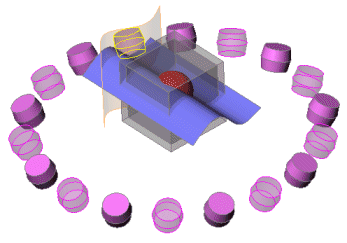
-
 를 클릭합니다.
를 클릭합니다.선택한 요소가 숨겨진 상태로 유지됩니다.
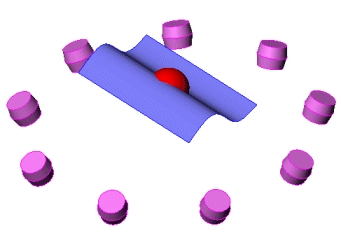
- 숨은 바디를 미리보려면 FeatureManager 디자인 트리에서 다음 중 하나를 수행합니다.
- 숨은 바디 한 개의 미리보기를 표시하려면 해당 바디를 선택합니다.
- 여러 개의 숨은 바디를 미리보려면 Shift 또는 Ctrl 키를 누른 상태에서 바디를 선택합니다.
- 미리보기를 제거하려면 그래픽 영역을 클릭하여 바디의 선택을 취소합니다.
그래픽 영역에서 해당 바디가 투명하게 나타납니다.
-
를 다시 클릭하여 PropertyManager를 엽니다.
- 그래픽 영역에서 반투명 바디를 선택합니다. 반투명 바디 일부 또는 모두를 선택할 수 있습니다.
-
 를 클릭합니다.
를 클릭합니다.
선택한 반투명 요소가 다시 표시됩니다.
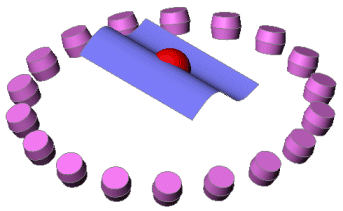
PropertyManager를 사용하지 않고도 바로가기 메뉴를 사용하여 곡면을 숨길 수 있습니다. 숨겨진 곡면을 다시 표시하려면 를 클릭하고 그래픽 영역에서 반투명 바디를 선택한 다음  을 클릭합니다.
을 클릭합니다.
FeatureManager
디자인 트리에서 선택하여 숨기기 또는 표시할 수도 있으나 PropertyManager가 열리지 않고 모델을 반투명 상태로 표시합니다.
FeatureManager 디자인 트리에서 표시된 상태와 숨겨진 상태가 조합된 바디, 평면 또는 스케치를 다중 선택하면 상황별 도구 모음에
숨기기

및
보이기 
도구가 모두 표시됩니다.
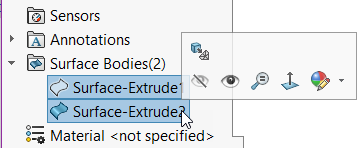 숨기기
숨기기 또는
보이기를 클릭하여 선택한 모든 요소의 표시 상태를 변경할 수 있습니다.